如何在Modo里使用HDRI贴图

导言:
本教程为大家讲解了在Modo里如何使用HDRI贴图,内容讲解的非常详细,也有很多作者的经验,希望对大家有所帮助。
下面教程开始
设定
首先在Render Settings里点击打开Environment下的Environment Material,点击右上角的Add Layer,选择Image Map,导入所需要的HDRI。这样就把HDRI导入到Modo的Shader Tree中了,它会覆盖在Environment Material上面。(图01、图02)

图01

图02
小提示:这时候,如果愿意的话,你可以把那个预设的Environment Materia删掉,因为它已经被HDRI覆盖掉了,要是你想留着一会用,不擅除也可以。
依次打开Render Settings->Render->Render Properties->Global Illumination,点击Enable。要使得Modo对HDRI进行读取和运用到场景,Global Illumination是必不可少的。
#p#e#
3D灯光
你可以随意的把3D灯光(比如说Area Light)和HDRI搭配起来用,通常用它来增强HDRI产生的阴影,而把HDRI作为补充照明。
不过要是你不想使用其它灯光的话,你可以删了它,或者在Shader Tree里关掉它,再或者找到Base Shader-> Render Properties->Direct Illum Multiplier,把值设为0。(图03)
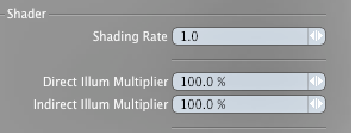
图03
小提示:通过这个Direct Illum Multiplier的选项值,你可以对Modo的灯光强度进行全局调整,而非直接的照明,比如HDRI的,可以调整Indirect Illum Multiplier的值。然而,对这些参数的调整会对整个场景产生影响,如果你想进行一些特定的调整控制,你最好使用其他的方式,比如Brightening the Scene。
HDRI类型和贴图操作
在Modo里,你可以使用两种类型的HDRI,Dome类型或Light Probe类型。Dome类型是360°的全景图,而Light Probe类型是球形的图片,是用相机拍摄金属反射球来制作的。(图04)

图04
Dome类型的HDRI图没有低的部分,但是它更为好用,因为它对整张图片的资讯保存得更多,Light Probe类型则易于制作,但是对图片周边的光照信息进行压缩。不管你用的是哪种,都要确保Modo可以正确读出。
正确的操作是:依次打开Render Settings->Environment->Image->Render Properties->Texture Locator->Projection Type,Dome类型的HDRI图从下拉功能表中选择Spherical,Light Probe类型的就选Light Probe。(图05)

图05
#p#e#
对Dome类型的调整
因为这种类型缺少下半部,所以在场景中它和地面之间会出现一圈黑色的断层,因此需要把图片往下移动,直到把黑带遮住。
方法为:打开Render Properties->Texture Locator->Position,在Y轴上移动。(图06)
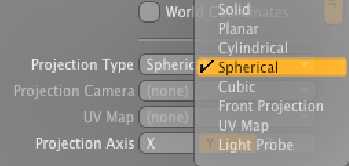
图06
小提示:要想在场景调整时不对相机的位置造成影响,最好复制相机,在Item List里选择相机,右键Duplicate,这时出现第二个相机Camera2,在选中它的同时,打开Render Settings->Render->Render Camera,选中Camera 2。这样,在调整时就使用Camera 2,搞好以后可以删掉,这样主相机就不会受影响了。(图07)
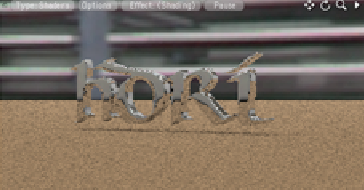
图07
找回Specularity(镜面反射)效果
当我们关掉Direct Illum Multiplier,或者场景中没有3D灯光,物体就没有镜面反射了,因为它是3D灯光的功能。要找回这种效果,就要设置Fresnel值,打开Render Settings->Material->Render Properties->Material Ref,首先打开Conserve Energy,然后将Fresnel值设为100%(或其他的值也可以)。这样就会使HDRI映射到物体了。(图08)

图08
小提示:Fresnel值设得越高,Fresnel效果就越亮。
如果你还想让物体有点反射效果,可以对Reflection Amount值进行调节。
#p#e#
调整影子
HDRI通常会在图片中产生一种亮点,类似窗外照进来的阳光或强光的效果,或是另一种很亮的光照区域。通过这种亮点的强度大小,它可以提供足够的照明来在场景中投射出边缘柔和的影子,效果极佳。可以通过对HDRI进行旋转,把亮点转到合适的需要的位置,来调整影子投射的方向。(图09)
方法是:RenderSettings->Environment->Image->Render Properties->Texture Locator->Rotation。对Y轴进行旋转(需要的话,使用Camera 2,并打开渲染预览视窗作为调整参考),直到将亮点调到满意的位置。
如果想要对投影另增一些强度,或是增加一些额外的照明,来得到更为丰富的效果的话,我们可以在场景中加入一盏3D灯光,比如一盏Area Light,并且和HDRI亮点的投射方向相同。

图09
小提示:如果你添加了一盏灯,要记得再次把Direct Illum Multiplier这个选项打开,因为在前文的操作中我们把它关掉了。
效果显着的亮点
和普通的小而紧凑的灯光相比起来,HDRI可以为场景提供极其有效的照明,形成更大的、更多漫反射的光亮区域,同时也为Modo提供了更大的灯光取样区域,以得到更好的渲染结果。
#p#e#
光照大小及Blurry Reflection
在预设中,由HDRI产生的镜面反射和漫反射都是很尖锐生硬的,我们可以通过启用调整Blurry Reflection效果来对其进行调整:Render Settings->Material->Render Properties->Blurry Reflection,点击小框使之生效。
不过使用Blurry Reflection效果的问题是,在默认设置下,渲染时间会更长,还有,Reflection Rays的值也要从64调到512或更高,来去除由Blurry Reflection效果造成的噪点。这样一来,渲染时间更是成倍增加来。
一个“廉价”一点的解决方案是,调高Minimum Spot项的值。Minimum Spot是HDRI上渲染时照明的取值区域的大小,预设值为1,这意味着HDRI的光亮区域和物体之间是一个图元对应一个图元地渲染,因而形成尖锐而集中的反射。
如果将这个值调高,意味着通过每一道光取样的图元数目变得更多,这样一来,当它们投射到HDRI上并反射回到物体时,会形成使得物体的反射变得光滑,从而达到Blurry Reflection的效果。
方法是:Render Settings->Environment->Image->Render Properties->Texture Layer->Minimum Spot。预设值为1,将其调至20左右,就可以达到时间和效果之间比较平衡的效果了。(图10)

图10
小提示:注意了,这种技巧仅仅适用于由Indirect Illumination产生的反射。由物体自身的Reflection Amount产生的反射是不受它的影响的,对于这个你只能使用Blurry Reflection了。(图11)
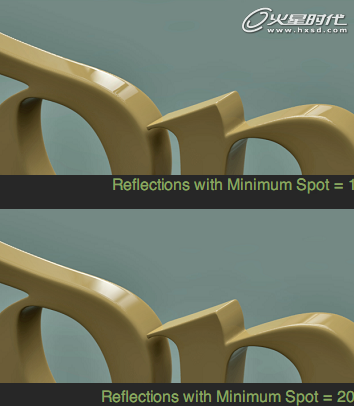
图11
将场景调得更明亮
通常情况下,由HDRI提供给场景的照明都是有些暗的(有时又太亮),如果出现这种情况,我们可以对Base Shader的Indirect Illum Multiplier值进行调整。但是这么干的后果是,场景中每个受到直接照明的物体都会受到影响。
为了只调整来自HDRI的照明而不影响其它,打开Render Settings->Environment->Image->Texture Layer->High Value,预设值为100%,将其调高到200%或300%,可以提高图像的亮度值,同时使得整个场景变得足够明亮。(图12)
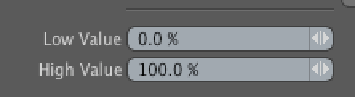
图12
相反的,如果场景曝光过度了,把High Value值调低,就可以将其降暗一些。
最后,调低Low Value的值会使图像中暗的部分更暗,这样一来在保持亮部强度的同时,图像的暗部区域也相应增加。而调高Low Value的值会使暗部变亮一些,同时却不会影响到亮部。如果把这个值调得太高的话,暗部会因为变得太亮而失去作用了。
希望这个对HDRI照明的讲解会对那些还没尝试过的人有所帮助。
上一篇 《黑珍珠宝藏》制作流程解析
热门课程
专业讲师指导 快速摆脱技能困惑相关文章
多种教程 总有一个适合自己专业问题咨询
你担心的问题,火星帮你解答-
如何选择信阳3D建模培训:开启数字创意未来之门
-
在数字时代,短视频热潮席卷全球,聊城短视频培训为本地创作者打开了新机遇之门。短视频平台如抖音、快手成为内容消费主流,聊城作为山......
-
在当今影视行业蓬勃发展的背景下,驻马店影视后期培训成为许多追求职业梦想者的首选路径。随着数字技术的飞速进步,后期制作不再局限于......
-
肇庆室内设计师培训:点亮空间的艺术之路
-
开启数字创意旅程
-
许多人常问,唐山室内设计师培训哪家好?在当今快速发展的城市环境中,这已成为追求职业转型的热门选择。随着居民生活品质的提升和房地......

 火星网校
火星网校
















